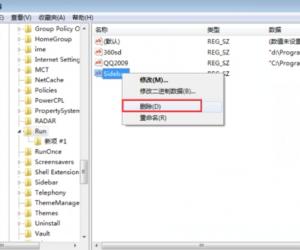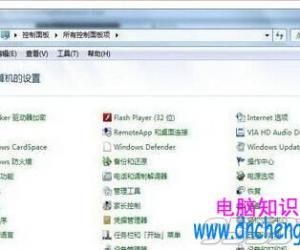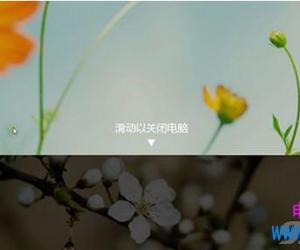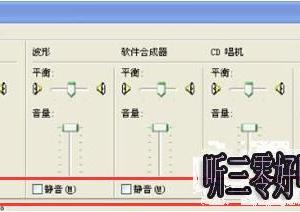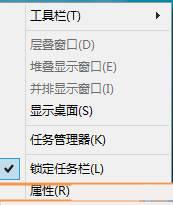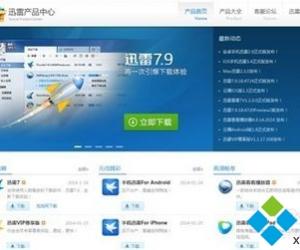怎么用光影魔术手打马赛克 光影魔术手打马赛克图文教程
发布时间:2016-12-30 15:48:15作者:知识屋
怎么用光影魔术手打马赛克 光影魔术手打马赛克图文教程。由于工作的原因,小编经常会需要用到“光影魔术手”批量处理图片或给图片添加水印等。不过,说来惭愧,用光影魔术手一年多了,直到近日发发现这个工具有打马赛克功能,此前一直用的是QQ截图打马赛克,请原谅我也是一个小白。
首先大家要安装这个应用软件,没有安装的到百度下载安装,然后启动光影魔术手,打开后点击主界面上的打开,如下图所示。

在打开对话框里,选择要添加马赛克的图片,然后点击打开,如下图所示。
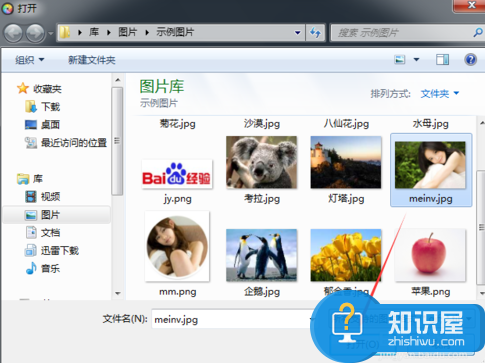
要打马赛克的图片导入到光影魔术手后,点击右侧工具栏上的数码暗房,如下图所示。
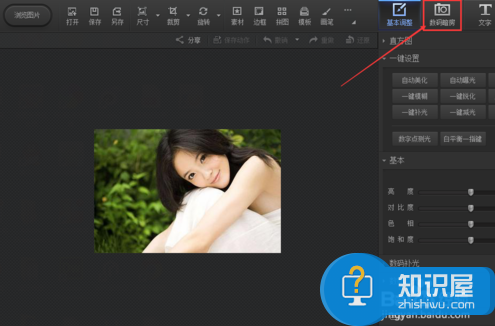
点击后在数码暗房选项卡里找到马赛克选项,然后点击马赛克就可以给图片打上马赛克效果了,如下图所示。
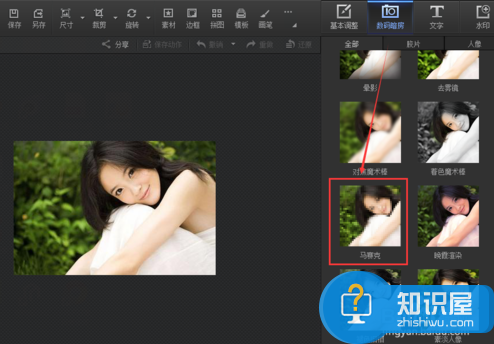
点击弹出马赛克对话框,马赛克对话框上有三个选项卡,用法都是一样的,这里就演示下马赛克的。用鼠标拖动滑块可以调节马赛克的半径和力度,如下图所示。
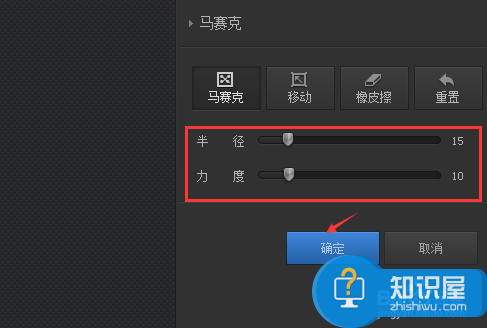
条件好马赛克后,就可以在左侧的图片上打马赛克了,马赛克添加好后点击确定,如下图所示。
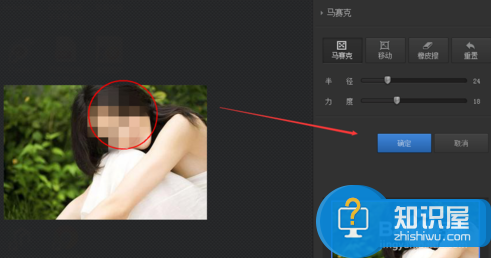
OK,这就是我们打了马赛克后的效果,现在看不到图片的隐私信息了,如下图所示。

知识阅读
软件推荐
更多 >-
1
 一寸照片的尺寸是多少像素?一寸照片规格排版教程
一寸照片的尺寸是多少像素?一寸照片规格排版教程2016-05-30
-
2
新浪秒拍视频怎么下载?秒拍视频下载的方法教程
-
3
监控怎么安装?网络监控摄像头安装图文教程
-
4
电脑待机时间怎么设置 电脑没多久就进入待机状态
-
5
农行网银K宝密码忘了怎么办?农行网银K宝密码忘了的解决方法
-
6
手机淘宝怎么修改评价 手机淘宝修改评价方法
-
7
支付宝钱包、微信和手机QQ红包怎么用?为手机充话费、淘宝购物、买电影票
-
8
不认识的字怎么查,教你怎样查不认识的字
-
9
如何用QQ音乐下载歌到内存卡里面
-
10
2015年度哪款浏览器好用? 2015年上半年浏览器评测排行榜!